Cam wrth gam i greu siart colofn gyda newid canrannol yn Excel
Bydd y tiwtorial hwn yn dangos y dull ar greu siart colofn gyda newid canrannol fel islaw'r screenshot a ddangosir gam wrth gam yn Excel.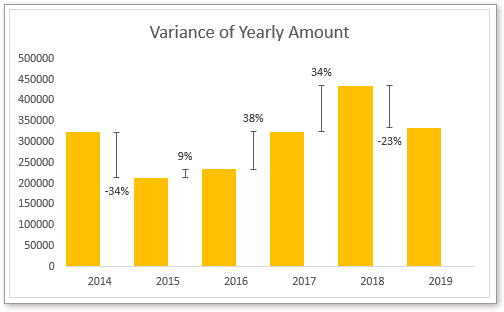
Camau 15+ i greu siart gyda newid canrannol yn Excel
(Argymell) 3 cham trwy ddefnyddio teclyn Siartiau pwerus i greu siart gyda siart ganrannol
Mae cyflenwi'ch data gwreiddiol yn cynnwys penawdau Blwyddyn a Swm fel y dangosir isod: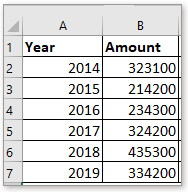
Nawr mae angen i chi ddefnyddio fformwlâu i ehangu'r data ffynhonnell fel y dangosir isod y screenshot:
1. Yn y golofn C, defnyddiwch Label Blwyddyn fel pennawd, yna yng nghell C2, teipiwch y fformiwla islaw llusgwch y ddolen llenwi i lawr i lenwi celloedd nes bod cell wag yn ymddangos.
= REPT (A2,1)
A2 yw'r gell sy'n cynnwys rhif y flwyddyn.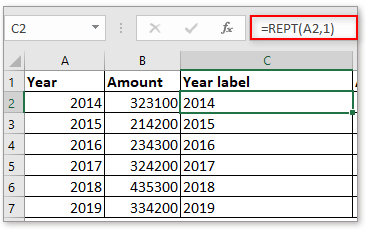
2. Yng ngholofn D, defnyddiwch Swm 1 fel pennawd, yna defnyddiwch islaw'r fformiwla i gell D2, llusgo handlen llenwi i lenwi celloedd nes bod cell wag yn ymddangos.
= B2
B2 yw'r gell sy'n cynnwys y gwerth swm cyntaf.
3. Yng ngholofn E a ddefnyddir i arddangos colofn anweledig yn y siart, Invisible yw'r pennawd, defnyddiwch islaw'r fformiwla i E2 yna llusgwch handlen llenwi auto dros y celloedd nes bod sero yn ymddangos, ac yn olaf tynnwch y gwerth sero.
= B3
B3 yw'r gell sy'n cynnwys yr ail werth swm.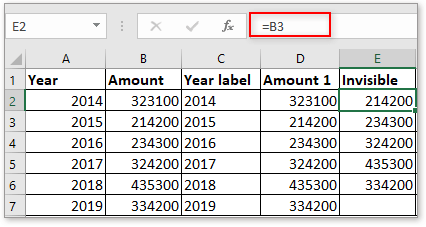
4. Yng ngholofn E, mae'r pennawd yn Amrywiaeth, mae'r golofn hon yn cyfrifo'r gwahaniaeth rhwng y llynedd a'r flwyddyn nesaf. Yn E2, defnyddiwch isod y fformiwla a llusgo handlen llenwi i lawr tan gell olaf ond un y golofn ddata.
= B3-B2
B3 yw swm yr ail flwyddyn, B2 yw swm y flwyddyn gyntaf.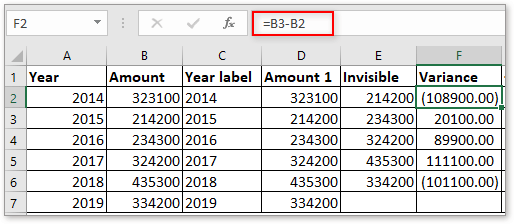
5. Yng ngholofn G, teipiwch Cadarnhaol neu symbol ynghyd fel pennawd, yna yng nghell G2, defnyddiwch islaw'r fformiwla yna llusgwch handlen llenwi auto dros gelloedd tan yr un olaf o'r ystod ddata.
= OS (F2> 0, -F2, "")
F2 yw'r gell sy'n cynnwys yr amrywiant o ddwy flynedd.
6. Yng ngholofn H, defnyddiwch Negyddol or symbol minws fel y pennawd, yna yn H2, teipiwch islaw'r fformiwla a llusgo handlen llenwi dros gelloedd tan gell olaf ond un yr ystod ddata.
= OS (F2 <0, F2, "")
F2 yw'r gell sy'n cynnwys yr amrywiant o ddwy flynedd.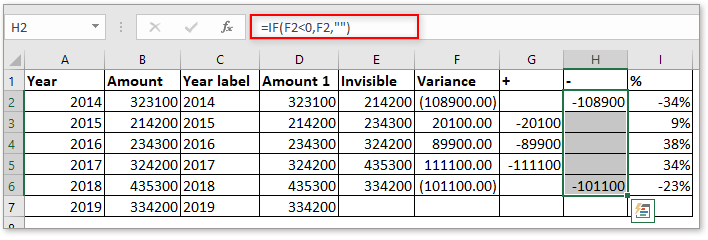
7. Yng ngholofn I, a fydd yn dangos gwerth canrannol yr amrywiant rhwng dwy flynedd. Teipiwch islaw'r fformiwla yn I2, yna llusgwch handlen llenwi dros gelloedd nes bod cell olaf ond un yr ystod ddata a fformatio'r celloedd fel fformat canrannol.
=F2 / B2
F2 yw'r gell sy'n cynnwys amrywiant y flwyddyn gyntaf a'r ail flwyddyn, B2 yw swm y flwyddyn gyntaf.
1. Dewiswch ystod data colofn C, D, ac E (label Blwyddyn, Swm 1 ac Anweledig), cliciwch Mewnosod > Mewnosod Colofn neu Siart Bar > Colofn Clystyredig.
2. Cliciwch ar y symbol ynghyd wrth ochr y siart i arddangos y ELFEN SIART bwydlen, yna dad-diciwch Gridlines ac Legend, mae'r cam hwn yn ddewisol, dim ond ar gyfer gwell data gwylio.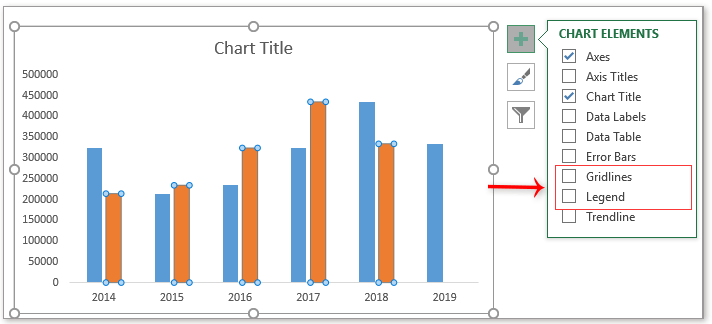
3. Cliciwch ar y golofn sy'n dangos y data anweledig, yna cliciwch ar y symbol ynghyd i arddangos y ELFEN SIART ddewislen, cliciwch arrow wrth ymyl y Bariau Gwall, a chliciwch Mwy o Opsiynau yn yr is-ddewislen.
4. Yn y Bariau Gwall Fformat cwarel, gwirio Y ddau a Cap opsiwn, y siec Custom opsiwn ar y gwaelod, a chlicio Nodwch Werth.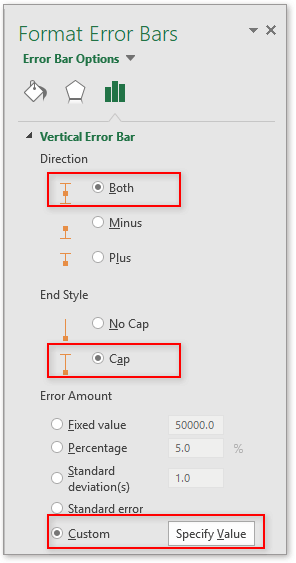
5. Yn y Bariau Gwall Custom deialog, dewiswch G2: G7 fel yr ystod yn Gwerth Gwall Cadarnhaol adran, a H2: H7 fel yr ystod yn Gwerth Gwall Negyddol adran. Cliciwch OK.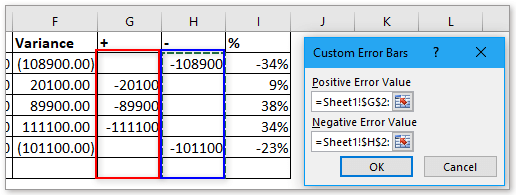
Nawr dangosir y siart fel y nodir isod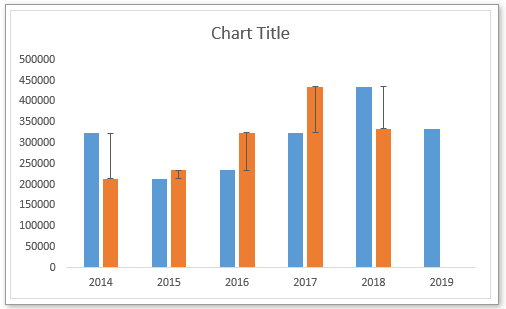
6. Nawr cliciwch ar y dde yn y golofn sy'n mynegi gwerth Swm 1, Yna dewiswch Cyfres Data Fformat o'r ddewislen cyd-destun.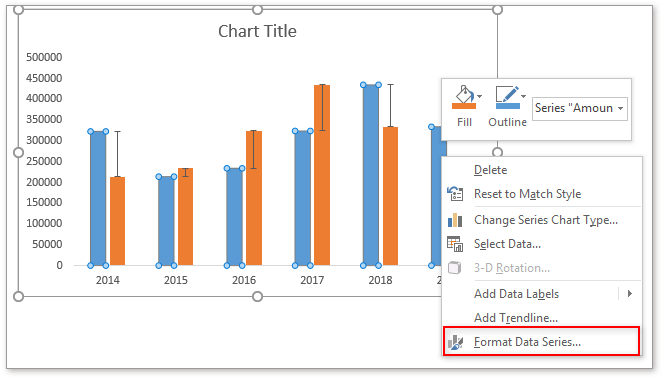
7. Yn y Cyfres Data Fformat cwarel, newid gwerthoedd yn y ddau Gorgyffwrdd Cyfres ac Lled Bwlch adrannau i sero. Yna bydd y siart yn arddangos fel isod:
8. Nawr mae angen i chi newid lliw llenwi'r golofn Anweledig i ddim llenwi. Cliciwch ar y dde ar y colofnau sy'n nodi gwerthoedd Anweledig, yna dewiswch Dim llenwi o'r gwymplen o'r Llenwch yn y ddewislen cyd-destun.
Os ydych chi mewn fersiynau Excel cyn 2013, cliciwch Cyfres Data Fformat o'r ddewislen cyd-destun, ac o dan y Llenwch a Llinell tab y Cyfres Data Fformat cwarel, dewiswch Dim llenwi in Llenwch adran hon.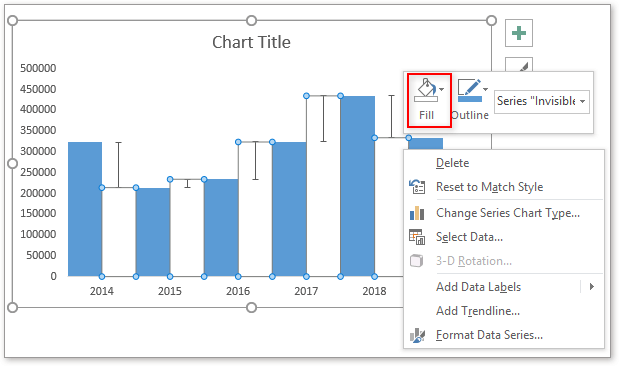
9. Cliciwch ar y Invisible colofn, yna cliciwch ynghyd â symbol i arddangos y ELFEN SIART dewislen, cliciwch y arrow wrth ymyl Labeli Data i arddangos yr is-ddewislen, a chlicio Mwy o Opsiynau.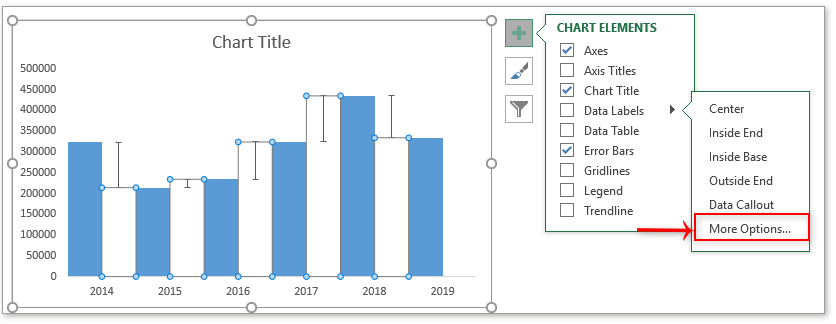
10. Yn y Labeli Data Fformat cwarel, gwirio Gwerth O Gelloedd blwch ticio yn y Dewisiadau Label adran, yna dewiswch y celloedd canrannol (colofn I) i'r Ystod Label Data deialog. Cliciwch OK.
11. Yna dad-diciwch Gwerth ac Dangos Llinellau Arweinydd blychau gwirio, yn y Sefyllfa Label adran, dewiswch yr opsiwn sefyllfa yn ôl yr angen.
Yna gallwch fformatio teitl y siart neu liw llenwi siart yn ôl yr angen.
Nawr, dangosir y siart eithaf fel isod :
Os ydych chi'n defnyddio'r math hwn o siart fel arfer, bydd y dull uchod yn drafferthus ac yn cael ei wastraffu amser. Yma, rwy'n argymell pwerus i chi Siartiau grŵp yn Kutools ar gyfer Excel, gall greu siartiau cymhleth lluosog yn gyflym gyda chliciau gan gynnwys y siart gyda newid canrannol.
| Kutools ar gyfer Excel, gyda mwy na 300 swyddogaethau defnyddiol, yn gwneud eich swyddi yn haws. | ||
Ar ôl gosod am ddim Kutools ar gyfer Excel, gwnewch fel isod:
1. Cliciwch Kutools > Siartiau > Cymhariaeth Gwahaniaeth > Siart Colofn gyda Newid Canrannol.
2. Yn y Siart Newid Canran deialog, dewiswch y labeli echelin a gwerthoedd y gyfres yn ôl yr angen mewn dau flwch testun.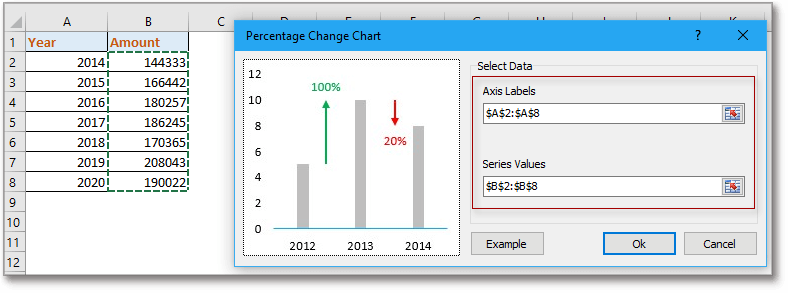
3. Cliciwch Ok, yna deialog pops allan i'ch atgoffa y bydd taflen yn cael ei chreu hefyd i osod y data, cliciwch Ydy i barhau.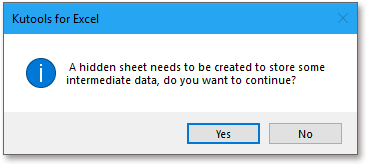
Yna crëwyd siart gyda newid canrannol. Onid yw'n hawdd?
Tip:
1. Os mai chi yw'r tro cyntaf yn defnyddio'r offeryn hwn, gallwch glicio ar y enghraifft botwm i ddangos sut mae'r offeryn hwn yn gweithio.
2. Gallwch newid lliw y siart yn ôl yr angen o dan y fformat tab.
Cliciwch i lawrlwytho ffeil sampl
Pwynt data uchafbwynt deinamig ar siart Excel
Os yw siart gyda sawl cyfres a llawer o ddata wedi'i chynllwynio arni, bydd yn anodd ei darllen neu ddod o hyd i ddata perthnasol yn unig mewn un gyfres rydych chi'n ei defnyddio.
Creu siart ryngweithiol gyda blwch gwirio dewis cyfres yn Excel
Yn Excel, rydym fel arfer yn mewnosod siart ar gyfer arddangos data yn well, weithiau, y siart gyda mwy nag un dewis cyfres. Yn yr achos hwn, efallai yr hoffech chi ddangos y gyfres trwy wirio'r blychau gwirio.
Siart bar wedi'i bentyrru fformatio amodol yn Excel
Mae'r tiwtorial hwn, mae'n cyflwyno sut i greu siart bar wedi'i bentyrru fformatio amodol fel islaw'r screenshot a ddangosir gam wrth gam yn Excel.
Creu siart vs cyllideb wirioneddol yn Excel gam wrth gam
Mae'r tiwtorial hwn, mae'n cyflwyno sut i greu siart bar wedi'i bentyrru fformatio amodol fel islaw'r screenshot a ddangosir gam wrth gam yn Excel.
Yr Offer Cynhyrchedd Swyddfa Gorau
Kutools ar gyfer Excel Yn Datrys y Rhan fwyaf o'ch Problemau, ac Yn Cynyddu Eich Cynhyrchiant 80%
- Bar Fformiwla Gwych (golygu llinellau lluosog o destun a fformiwla yn hawdd); Cynllun Darllen (darllen a golygu nifer fawr o gelloedd yn hawdd); Gludo i'r Ystod Hidlo...
- Uno Celloedd / Rhesi / Colofnau a Cadw Data; Cynnwys Celloedd Hollt; Cyfuno Rhesi Dyblyg a Swm / Cyfartaledd... Atal Celloedd Dyblyg; Cymharwch y Meysydd...
- Dewiswch Dyblyg neu Unigryw Rhesi; Dewiswch Blank Rows (mae pob cell yn wag); Darganfyddiad Gwych a Darganfyddiad Niwlog mewn Llawer o Lyfrau Gwaith; Dewis ar Hap ...
- Copi Union Celloedd Lluosog heb newid cyfeirnod fformiwla; Auto Creu Cyfeiriadau i Daflenni Lluosog; Mewnosod Bwledi, Blychau Gwirio a mwy ...
- Fformiwlâu Hoff a Mewnosod yn Gyflym, Meysydd, Siartiau a Lluniau; Amgryptio Celloedd gyda chyfrinair; Creu Rhestr Bostio ac anfon e-byst ...
- Testun Detholiad, Ychwanegu Testun, Tynnu yn ôl Swydd, Tynnwch y Gofod; Creu ac Argraffu Subtotals Paging; Trosi rhwng Cynnwys a Sylwadau Celloedd...
- Hidlo Super (arbed a chymhwyso cynlluniau hidlo i ddalenni eraill); Trefnu Uwch yn ôl mis / wythnos / dydd, amlder a mwy; Hidlo Arbennig gan feiddgar, italig ...
- Cyfuno Llyfrau Gwaith a Thaflenni Gwaith; Uno Tablau yn seiliedig ar golofnau allweddol; Rhannwch Ddata yn Daflenni Lluosog; Trosi Swp xls, xlsx a PDF...
- Grwpio Tabl Pivot yn ôl rhif wythnos, diwrnod o'r wythnos a mwy ... Dangos Celloedd Datgloi, wedi'u Cloi yn ôl gwahanol liwiau; Amlygu Celloedd sydd â Fformiwla / Enw...

- Galluogi golygu a darllen tabbed yn Word, Excel, PowerPoint, Cyhoeddwr, Mynediad, Visio a Phrosiect.
- Agor a chreu dogfennau lluosog mewn tabiau newydd o'r un ffenestr, yn hytrach nag mewn ffenestri newydd.
- Yn cynyddu eich cynhyrchiant 50%, ac yn lleihau cannoedd o gliciau llygoden i chi bob dydd!
